
Orodha ya maudhui:
- Mwandishi John Day [email protected].
- Public 2024-01-30 12:54.
- Mwisho uliobadilishwa 2025-01-23 15:11.

Hii ni muhimu sana ikiwa unataka kujaribu mchoro wako katika mazingira halisi ya ulimwengu, mbali na PC yako. Matokeo yake ni kwamba smartphone yako hufanya sawa na mfuatiliaji wa mfululizo wa Arduino kwenye PC yako. Moduli za Bluetooth za HC-05 na HC-06 zinapatikana kwa karibu £ 3 kwenye ebay na kuna programu nyingi za bure za smartphone za kuchagua. Kuna mitego michache ambayo kwa matumaini utaepuka kwa kufuata mifano hapa. Programu ya bure ya smartphone inayotumiwa hapa pia inaweza kuokoa maandishi yaliyopokelewa kwenye faili kwa matumizi ya baadaye. Hakuna mabadiliko yanayohitajika kwa michoro yako kwani pini zile zile za serial hutumiwa.
Kwanza nilitumia hii wakati wa kujaribu kifaa kinachopima umbali wa magari wanayopeana wakati wanipitia kwenye baiskeli yangu. Niliweza kurekodi vipimo vya umbali vilivyochukuliwa mara 30 kwa sekunde kwenye simu yangu ambapo zilihifadhiwa kwenye faili. Nilichambua hii baadaye na video ambayo nilirekodi pia kwa kutumia kamera ya michezo na programu yangu ya ufuatiliaji ambayo ilinipa kasi na mahali.
Utahitaji:
- Arduino yako unayoipenda (Uno imetumika hapa)
- HC-05 au HC-06 moduli ya Bluetooth
- Simu mahiri (simu ya Android iliyotumika hapa) na programu ya bure ya Bluetooth
Hatua:
- Sakinisha programu ya bure ya Bluetooth
- Sanidi moduli ya Bluetooth
- Unganisha Bluetooth na Arduino
- Mchoro wa mfano wa mzigo
- Mfumo wa mtihani
Hatua ya 1: Sakinisha Programu ya Bluetooth
Kuna programu nyingi za Bluetooth zinazopatikana na nyingi ni bure. Ninatumia simu za Android lakini ninatarajia vivyo hivyo kwa mifumo mingine. Niliamua kutumia BlueTerm 2 kwani pia inatoa fursa ya kuingia data iliyopokea kwenye faili. Nimeona ni sawa kutumia. Kwa hivyo nenda kwenye Google Play na uombe upakuaji wa BlueTerm 2.
Unapokuwa na programu iliyosanikishwa unaweza kuungana na vifaa vya Bluetooth. Kumbuka kuwa kifaa cha Bluetooth kwanza kinahitaji kuoanishwa na simu kabla ya kutumika katika programu zozote:
Washa BlueTooth: Ninapita kupitia Mipangilio> Bluetooth.
Simu itaorodhesha vifaa vilivyooanishwa tayari na baada ya sekunde chache kisha uonyeshe vifaa vinavyopatikana. Jina linaweza kuonyesha kama seti ya nambari badala ya jina la kifaa. Walakini kuichagua basi kunaonyesha jina na kuuliza PIN ambayo kawaida ni 1234.
Sasa anza BlueTerm 2. Bonyeza mipangilio, kisha bofya Unganisha kifaa na uchague inavyotakiwa. Unaweza kuongeza nguvu moduli ya HC-05 / HC-06 katika hatua hii na angalia mchakato wa kuoanisha ikiwa unataka (ambatisha usambazaji hasi ardhini na 5v kwa Vcc).
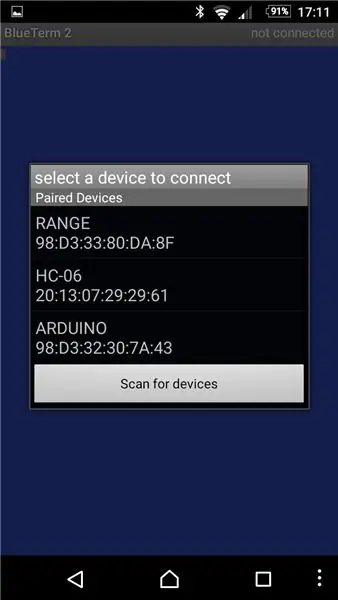
Hatua ya 2: Sanidi Moduli ya Bluetooth - Sehemu ya 1 - Uunganisho na HC-06
Ikiwa unafurahi kutumia jina chaguo-msingi na kiwango cha baud unaweza kuruka hatua hii. Chaguo-msingi ni jina: HC-05 au HC-06 na baud: 9600. Faida ya kusanidi tena moduli ni kwamba viwango vya baud haraka vinaweza kuchaguliwa na jina linaweza kuwekwa kuwa kitu kinachotambulika kwa urahisi zaidi.
Usanidi unahitaji amri kutumwa kutoka kwa PC kwenda kwa moduli kupitia unganisho la serial. Kiunga cha serial cha FDTI USB ni bora, haswa ikiwa ina chaguo la 3.3v. Walakini bodi za Arduino zina USB ya ubadilishaji wa serial na kwa hivyo hii pia inaweza kutumika na hii ndiyo njia iliyoonyeshwa hapa. Ili kufanya hivyo ni bora kuzima bandari kuu ya processor ya Arduino ili tuweze kuwasiliana kati ya PC na moduli ya Bluetooth bila kuingiliwa.
Mchoro wa kuzima safu ya Arduino ina maagizo tu:
pinMode (0, INPUT):
pinMode (1, Pembejeo);
katika sehemu ya kusanidi.
Nimeambatanisha mchoro NoSerial.ino. Unda folda inayoitwa 'NoSerial' kwenye folda yako ya michoro na ongeza NoSerial.ino kwa hii. Anza IDE ya Arduino, nenda kwenye Faili> Sketchbook> michoro "NoSerial kufungua mchoro. Chagua aina ya bodi na Bandari kutoka kwa menyu ya Zana na bonyeza kitufe cha kupakua.
Uunganisho wa usanidi
Kwa mchoro uliobeba tunaweza sasa kuunganisha moduli ya Bluetooth kwenye bodi ya Arduino. Uunganisho wa Tx na Rx hubadilishwa ikilinganishwa na kile tutakachofanya baadaye tunapotaka kuwasiliana na bandari ya PC kwa Serial Monitor na sio processor kuu ya Arduino. PC Tx imeunganishwa na Arduino Rx na kinyume chake.
Kumbuka kuwa moduli za Bluetooth zina viwango vya 3.3v kwa Tx na Rx. Kwa hivyo mgawanyiko wa voltage inapaswa kutumika kwa uingizaji wa Bluetooth Rx wakati wa kuunganisha kwenye mifumo ya 5v. Pato la Bluetooth 3.3v Tx kawaida hugunduliwa faini na mifumo ya 5v na kwa hivyo inaweza kushikamana moja kwa moja.
Nimegundua kuwa msuluhishi wa voltage akitumia vipinga 3k3 na 6k8 hufanya kazi hadi viwango vya baud 115200.
Moduli za HC05 na HC06 zina vidhibiti vya voltage kwenye bodi na kwa hivyo huendesha na Vcc iliyounganishwa na 5v.
Kwa hivyo unganisha:
- 3k3 resistor kwa D0
- 6k8 resistor chini
- Unganisha ncha zingine za vipinga viwili pamoja, na kwa pini ya Rx kwenye moduli ya Bluetooth
- Unganisha pini ya moduli ya Bluetooth kwa D1
- Unganisha pini ya moduli ya Bluetooth kwa GND Unganisha pini ya moduli ya Bluetooth kwa GND
- Unganisha moduli ya Bluetooth ya Vcc kwa 5v
Angalia picha kwa undani.

Ili kusanidi moduli inahitaji kuwekwa katika hali ya AT. Utaratibu ni tofauti kwa moduli za HC-05 na HC-06.
HC-06
Hizi ni rahisi zaidi. Wanajiweka katika hali ya AT ikiwa hawajaunganishwa na kifaa chochote. Walakini mpangilio wa baud utakuwa chochote kile baud ya kawaida ya uendeshaji imewekwa. Hii kawaida ni 9600 inapotolewa. Ikiwa hii haifanyi kazi jaribu 38400 au viwango vingine vya kawaida.
Unganisha uongozi wa USB kutoka kwa PC hadi Arduino na uanze IDE ya Arduino. LED ya Bluetooth itaangaza haraka (~ 4Hz) ikiwa katika hali ya AT.
Fungua mfuatiliaji wa safu ya Arduino kupitia Zana> Monitor Monitor. Weka baud hadi 9600 na uweke 'No line ending'.
Sasa ingiza AT na bonyeza Tuma. Ikiwa yote yanafanya kazi utaona 'Sawa' imerejeshwa kwa mfuatiliaji. Ikiwa hakuna kitu kinachorudi angalia wiring mara mbili na ujaribu mipangilio tofauti ya Baud.
Kwa kudhibitisha sawa mawasiliano mazuri tunaweza kubadilisha jina na kuweka kiwango cha Baud mwenyewe.
Ingiza AT + NAMEARDUINO na bonyeza tuma. Hii inaweka jina la moduli kwa ARDUINO. Nakala nyingine yoyote inaweza kutumika. Kumbuka hakuna nafasi katika amri.
Jibu linapaswa kuwa OKsetname. Hii inaongezwa kwa OK iliyotumwa mapema
Sasa ingiza AT + BAUD8. Hii inaweka baud hadi 115200.
Jibu linapaswa kuwa sawa115200. Ikiwa amri zingine za AT zitatumwa mpangilio wa baud Monitor lazima ubadilishwe kuwa 115200.
Viwango vingine vinaweza kuwekwa. Baud4 ni 9600, Baud5 ni 19200, Baud6 38400, Baud7 57600. Kuna mipangilio ya juu kuliko 115200 lakini angalia kwanza kwamba PC yako na Arduino wanaweza kuzikubali (yangu haiwezi kuzidi 128000). Kumbuka - Ikiwa utaweka kiwango kilicho juu sana hautaweza kuwasiliana nayo ili kuirudisha nyuma !!!
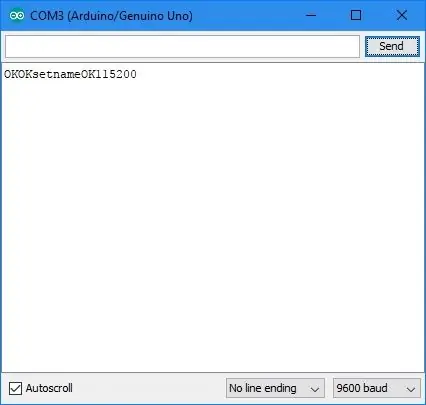
Hatua ya 3: Sanidi Moduli ya Bluetooth - Sehemu ya 2 - HC-05 na Jaribio la Awali
HC-05
Hizi zina shida ya kuwa imewekwa kwa mikono katika hali ya AT. Mwongozo unasema kwamba ikiwa hali ya AT inasababishwa baada ya kuwezesha mipangilio ya Baud itaendelea kwa kiwango kilichowekwa tayari kwa mawasiliano ya kawaida. Sikuweza kufanya hii ifanye kazi! Ikiwa hali ya AT imewekwa kwa nguvu kwenye baud imewekwa 38400. Kwa hivyo chaguo hili la mwisho ni la kuaminika zaidi kwani tunaweza kuwa na hakika baud ni 38400.
Fungua mfuatiliaji wa safu ya Arduino kupitia Zana> Monitor Monitor. Weka baud kuwa 38400 na weka 'Kurudi kwa Inasimamia'.
Hatua inayofuata ni kuingiza bodi kwenye hali ya AT. Hapa ndipo shida nyingi huibuka kwa sababu ya tofauti katika bodi za wabebaji.
Mchakato wa kimsingi ni kushikilia pini ya 'Ufunguo' (pini 34) chini kwa sekunde chache juu ya nguvu.
Bodi yangu ina kitufe cha kufanya hivyo (pini mbili za unganisho ni EN na HALI). Tenganisha waya wa Vcc kutoka moduli ya Bluetooth. Halafu, wakati umeshikilia kitufe, bonyeza tena 5v kwa Vcc. LED inapaswa kuangaza kwa karibu vipindi 2 vya sekunde. Ninashikilia kitufe hadi mwangaza wa pili.
Bodi zingine zina pini muhimu kama moja ya pini 6 kwenye moduli. Ikiwa ni hivyo funga hii kwa 3.3v wakati wa kuongeza nguvu.
Bodi zingine hazina na watumiaji wamelazimika kutengeneza kitufe kati ya pini ya Ufunguo (34) na 3.3v (pini 12). Angalia mwongozo ulioambatanishwa.
Pamoja na kuangaza polepole kwa LED tunaweza kuangalia mawasiliano. Ingiza AT na bonyeza Tuma. Jibu linapaswa kuwa sawa. Niligundua kuwa jibu hili lilikuwa likirudiwa kila wakati hadi nikatuma laini tupu - bonyeza tu tuma. Ukipata KOSA: (0) kisha tuma laini tupu halafu tuma AT.
Sasa weka jina jipya. Ingiza AT + NAME = ARDUINO Jibu linapaswa kuwa sawa. Walakini kwa upande wangu moduli imewekwa tena nje ya modi ya AT (Kuangaza kwa LED haraka). Sikuweza kupata sababu na hii pia ilitokea wakati wa kutumia unganisho la serial la FDTI badala ya Arduino. Nilirudi kwenye hali ya AT kama hapo awali: Kukata waya wa umeme kwenye ubao na kuunganisha tena wakati kitufe kilibanwa. Ukaguzi wa baadaye ulionyesha kuwa jina limebadilishwa.
Ifuatayo weka Baud. Ingiza AT + UART = 115200, 1, 0 Jibu linapaswa kuwa sawa. Walakini wakati mwingine iliruka kutoka kwa hali ya AT kama hapo juu.
Mpangilio wa UART unaweza kuchunguzwa na amri: AT + UART? Jibu linapaswa kuwa sawa na + UART = 115200, 1, 0
Jaribio la awali
Katika hatua hii tuna PC na unganisho la serial kwa moduli ya Bluetooth. Kwa hivyo jaribio la kwanza, la hiari linaweza kufanywa kwa kuanza programu ya smartphone ya BlueTerm 2 (kudhani moduli tayari imeunganishwa na simu). Unganisha kwa ARDUINO. Weka Arduino Serial Monitor kwa baud ya 115200. Andika 'Hello World' na bonyeza bonyeza. Hii inapaswa sasa kuonekana kwenye BlueTerm 2. Sasa andika 'Hello to you' kwenye BlueTerm 2. Hii sasa inapaswa kuonekana kwenye Serial Monitor.
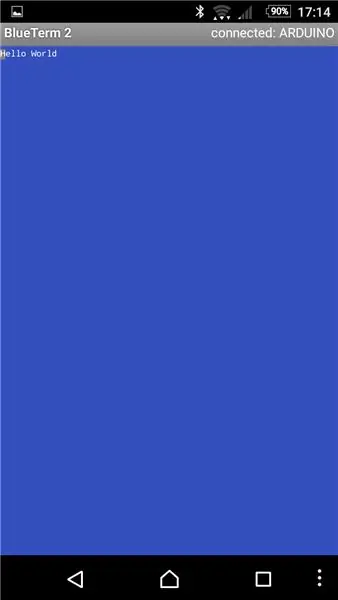
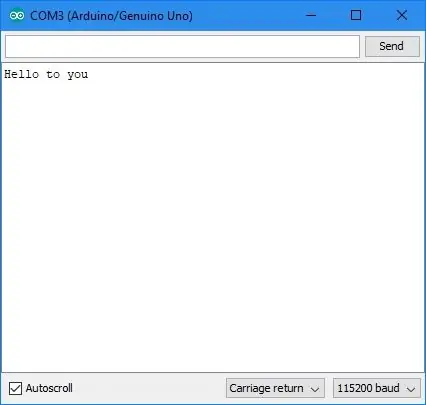
Hatua ya 4: Unganisha Moduli ya Bluetooth na Arduino
Tunahitaji kupakia mchoro wetu wa mtihani wa Arduino kwanza. BTtest.ino iliyoambatanishwa hutuma nambari kila 0.5s na kisha kuiongeza, ikizunguka hadi 0 kutoka 255. Unda folda inayoitwa BTtest kwenye folda yako ya michoro na ongeza BTtest.ino
Uunganisho wa serial wa Arduino pia hutumiwa kupakua michoro. Kwa hivyo waya mbili kwa moduli ya Bluetooth lazima zikatwe ili isiingiliane.
Baada ya kupakua mchoro unganisha tena moduli ya Bluetooth. Kumbuka hata hivyo kwamba Tx na Rx kwenye Arduino inahitaji kubadilishwa ikilinganishwa na usanidi wa usanidi wa mapema.
Kwa hivyo unganisha:
- 3k3 resistor kwa D1
- 6k8 resistor chini
- Unganisha ncha zingine za vipinga viwili pamoja, na kwa pini ya Rx kwenye moduli ya Bluetooth
- Unganisha pini ya moduli ya Bluetooth kwa D0
- Unganisha pini ya moduli ya Bluetooth kwa GND Unganisha pini ya moduli ya Bluetooth kwa GND
- Unganisha moduli ya Bluetooth ya Vcc kwa 5v
Angalia picha kwa undani.

Sasa ongeza Arduino. Haihitaji kuunganishwa na PC.
Oanisha bodi kwenye smartphone ikiwa haijaunganishwa tayari (angalia Sakinisha programu ya Bluetooth hapo juu). Kisha anza BlueTerm 2, bonyeza mipangilio, kisha bonyeza Unganisha kifaa na uchague ARDUINO. Unapaswa kuona skrini ikijaza na idadi inayoongezeka kutoka 0 hadi 255.
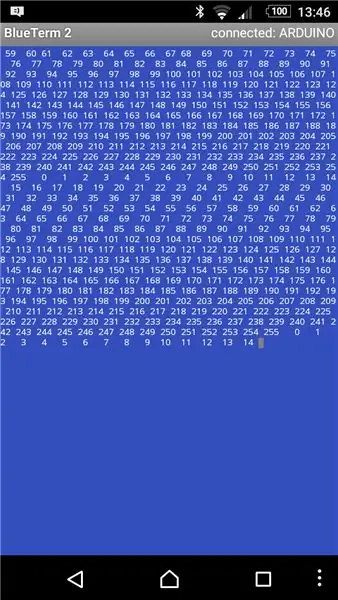
Natumai utapata hii muhimu kama mimi.
Mike


Mkimbiaji Juu katika Changamoto ya Bluetooth
Ilipendekeza:
Jiwe la Glasi la Jiwe la Kioo (Wifi Inadhibitiwa kupitia Programu ya Smartphone): Hatua 6 (na Picha)

Jiwe la Glasi la Jiwe la Glasi (Wifi Inayodhibitiwa Kupitia Programu ya Smartphone): Halo wenzi wenzangu! Katika hii nitafundishwa nitakuonyesha jinsi ya kujenga bomba la LED linalodhibitiwa na WiFi ambalo limejazwa na mawe ya glasi kwa athari nzuri ya kueneza. Taa za kibinafsi zinaweza kushughulikiwa na kwa hivyo athari nzuri zinawezekana katika
Flysky RF Transmitter Kupitia Via USB + Uunganisho wa Ishara ya waya kwa PC + Programu ya Simulator ya Bure: Hatua 6

Flysky RF Transmitter Kupitia Via USB + Uunganisho wa Ishara ya waya kwa PC + Programu ya Simulator ya Bure: Ikiwa wewe ni kama mimi, utapenda kujaribu transmitter yako ya RF na ujifunze kabla ya kugonga ndege yako / drone yako mpendwa ya RF. Hii itakupa raha ya ziada, huku ukihifadhi pesa nyingi na wakati.Kwa kufanya hivyo, njia bora ni kuunganisha kifaa chako cha RF
Kupitia Minha Kupitia IOT: Hatua 7
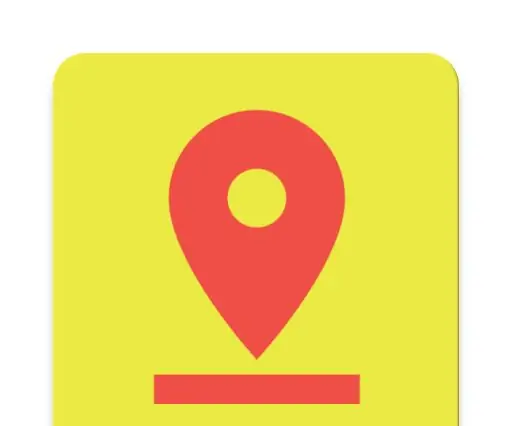
Minha Via IOT: Pos Graduação em Desenvolvimento de Aplicações para dispositivos móveisPUC ContagemAlunos: Gabriel André e Leandro ReisOs pavimentos das principais rodovias federais, estaduais e das vias pécosos dos cosades
Udhibiti wa Digispark Kupitia Kupitia GSM: 3 Hatua

Udhibiti wa Digispark Kupitia Kupitia GSM: Hii inaweza kufundishwa kutumia bodi ya Digispark, pamoja na moduli ya relay na GSM kuwasha au kuzima na kutumia vifaa, huku ikituma hali ya sasa kwa nambari za simu zilizotanguliwa. Nambari hii ni mbaya sana, inasikika kwa mawasiliano yoyote kutoka kwa moduli t
Dhibiti Arduino Kutumia Smartphone Kupitia USB Pamoja na Programu ya Blynk: Hatua 7 (na Picha)

Dhibiti Arduino Kutumia Smartphone kupitia USB na App ya Blynk: Katika mafunzo haya, tutajifunza jinsi ya kutumia programu ya Blynk na Arduino ili kudhibiti taa, mchanganyiko huo utakuwa kupitia bandari ya serial ya USB. Madhumuni ya mafunzo haya ni kuonyesha suluhisho rahisi kudhibiti kwa mbali Arduino yako au c
